Czasami produkt inteligentnego domu zostaje odłączony od Internetu i nie może sam ponownie się połączyć. Może się tak zdarzyć z wielu powodów, ale jest to powszechny problem, który można stosunkowo łatwo naprawić. Gdy urządzenie Amazon Echo zostanie odłączony od Internetu, w zasadzie staje się przyciskiem do papieru, dlatego konieczne jest przywrócenie go do trybu online.
Zawartość
- Jak przywrócić Alexę do trybu online
- Jak ponownie połączyć moją Alexę z Wi-Fi?
Polecane filmy
Łatwy
5 minut
Telefon z Aleksa aplikacja
Rutera/modemu
Urządzenie echa
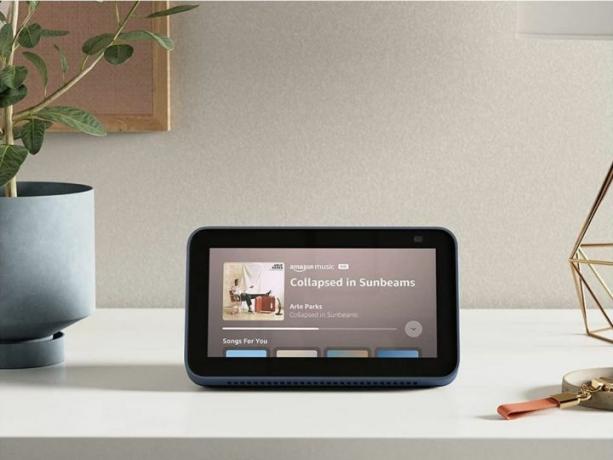
Jak przywrócić Alexę do trybu online
Poniższe kroki, aby połączyć urządzenie Alexa z Internetem, wymagają dostępu do telefonu, urządzenia Echo oraz routera i modemu. Upewnij się, że jesteś w pobliżu tego wszystkiego. Teraz przejdź do schodów
Krok 1:Uruchom ponownie urządzenie Echo.
Czasami wszystko, czego potrzeba, aby Alexa wróciła do trybu online, to ponowne uruchomienie urządzenia. Odłącz urządzenie Echo od zasilania na 10 sekund, a następnie podłącz je ponownie.
Krok 2:Sprawdź swoje połączenie z internetem.
Jeśli Echo nadal nie łączy się z Internetem, sprawdź połączenie Wi-Fi. Najlepiej używać urządzenia obsługującego tylko Wi-Fi, np. komputera, aby mieć pewność, że połączenia komórkowe nie będą zakłócać, ale telefon będzie działał. Jeśli występują problemy z routerem, spróbuj wykonać poniższe kroki lub skontaktuj się ze swoim dostawcą usług internetowych.
Powiązany
- Najlepsze inteligentne oświetlenie tarasowe poniżej 100 dolarów
- Jak zsynchronizować urządzenia Alexa
- Czy inteligentny system zraszania może pomóc w zużyciu mniejszej ilości wody?
Krok 3:Uruchom ponownie modem i router.
Niektórzy dostawcy usług internetowych dostarczają klientom modemy i routery (jako osobne urządzenia lub jednostki combo). Na szczęście kroki ponownego uruchamiania są prawie takie same. Odłącz urządzenie combo lub modem i router od zasilania na 30 sekund. Jeśli jest to jednostka combo, podłącz ją z powrotem do gniazdka. Jeśli masz oddzielne urządzenia, najpierw podłącz modem i poczekaj minutę. Następnie podłącz router i poczekaj dwie minuty.
Sprawdź, czy urządzenie użyte do przetestowania łączności działa z tą siecią Wi-Fi. Jeśli tak, Echo również powinno działać.
Krok 4:Zmień położenie urządzenia Echo.
Jeśli Echo nadal nie wraca do trybu online, przyczyną może być to, że urządzenie Echo znajduje się po prostu za daleko od routera, aby utrzymać niezawodne połączenie. Amazon sugeruje trzymanie Echo w odległości 30 stóp od sygnału.
Pamiętaj, że zakłócenia mogą skrócić długość. Zakłóceniami mogą być materiały ścienne (na przykład cegła) lub inne urządzenia łączące się z Internetem.
Krok 5:Zresetuj urządzenie Alexa do ustawień fabrycznych.
Jeśli nadal masz problemy z łącznością, wiele osób musi przywrócić ustawienia fabryczne. Możesz zresetuj Echo za pomocą aplikacji Alexa. Istnieją również szczegółowe wskazówki dot resetowanie kropki echa i Pokaz Echa.

Jak ponownie połączyć moją Alexę z Wi-Fi?
Jeśli nadal masz problemy z połączeniem urządzenia Alexa z Wi-Fi działa poprawnie, musisz naprawić dane uwierzytelniające Wi-Fi w aplikacji Alexa. Coś, co łatwo przeoczyć, to nieprawidłowe hasło lub typ zabezpieczeń. Na przykład, jeśli zmienisz hasło Wi-Fi na poziomie routera, będziesz musiał je również zmienić na swoim urządzeniu Echo. Oto jak sprawdzić dane logowania do sieci Wi-Fi.
Krok 1:Sprawdź swoje dane logowania do Internetu.
Otwórz aplikację Alexa na swoim telefonie. Uzyskiwać Urządzenia na dnie. Wybierz swoje urządzenie Echo i dotknij Ustawienia przycisk w prawym górnym rogu. Uzyskiwać Zmiana obok opcji Wi-Fi, aby wyświetlić szczegóły logowania do sieci Wi-Fi. Jeśli są nieprawidłowe, wybierz właściwą sieć i wprowadź hasło.
Krok 2:Sprawdź lub zmień pasma internetowe routera.
Jeśli Internet działa, a Echo nadal nie łączy się z Wi-Fi, może to być spowodowane pasmem, którego używa. Większość routerów ma wiele pasm Wi-Fi — najpopularniejsze są 2,4 GHz i 5 GHz. Jeśli masz taką możliwość na routerze, spróbuj zmienić pasmo sieci Wi-Fi, z której korzysta Twoje urządzenie Echo, wykonując powyższe kroki, aby sprawdzić dane uwierzytelniające internetowe.
Jeśli nic z tego nie pomoże, skontaktuj się z pomocą techniczną Amazon. Może występować problem wymagający szczególnej poprawki. Tak czy inaczej, Amazon jest ostatnią i najlepszą linią obrony, która pozwala przywrócić działanie urządzenia.
Zalecenia redaktorów
- Najlepsza technologia inteligentnego domu dla Twojego akademika
- Jak zapisać wideo w Google Home
- Jak utworzyć pokój w Google Home
- Ta inteligentna żarówka, kompatybilna z Google Home i Alexą, kosztuje dziś 7 dolarów
- Zapomnij o Echo Dot: inteligentny głośnik Echo Pop firmy Amazon kosztuje dziś 18 USD
Ulepsz swój styl życiaDigital Trends pomaga czytelnikom śledzić szybko rozwijający się świat technologii dzięki najnowszym wiadomościom, zabawnym recenzjom produktów, wnikliwym artykułom redakcyjnym i jedynym w swoim rodzaju zajawkom.




